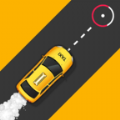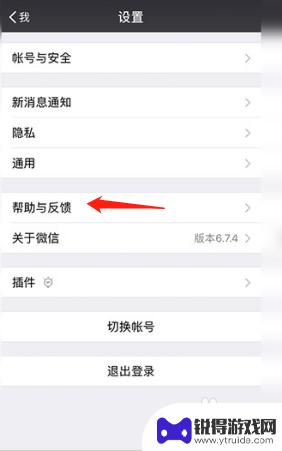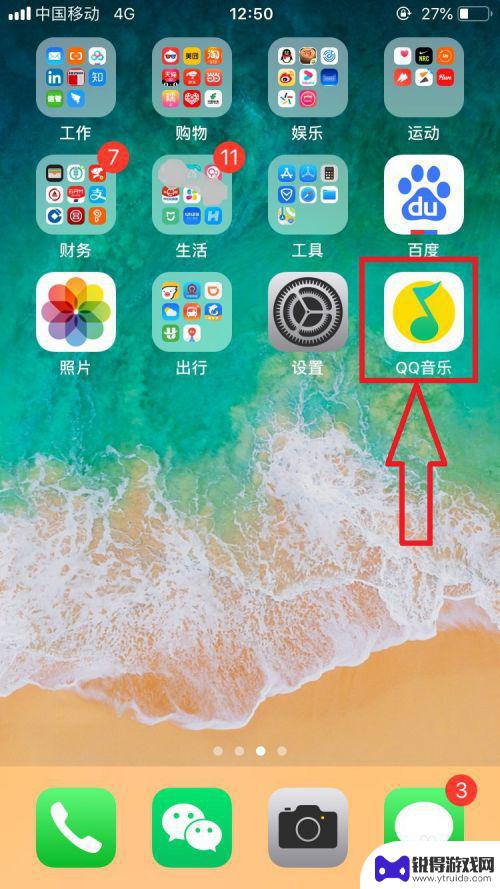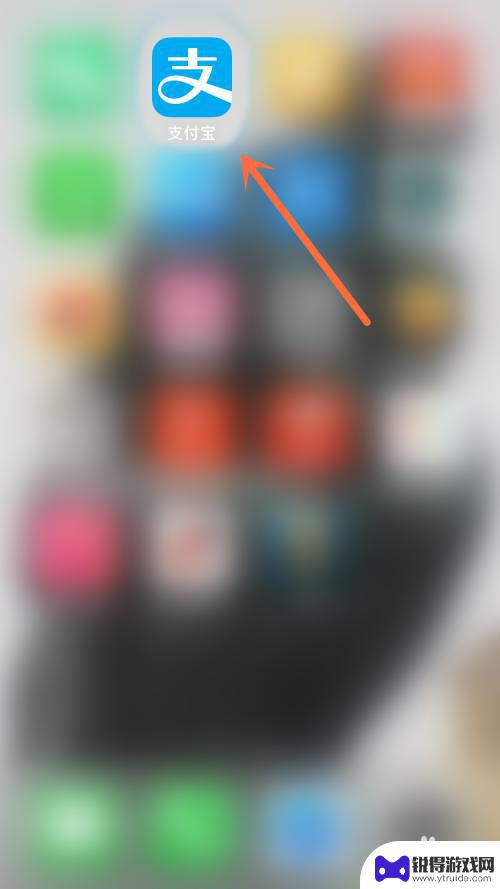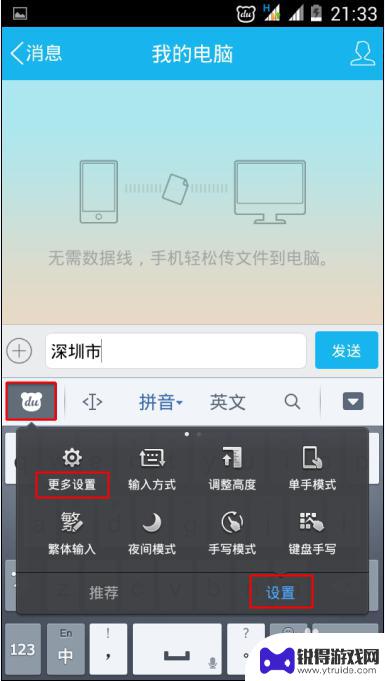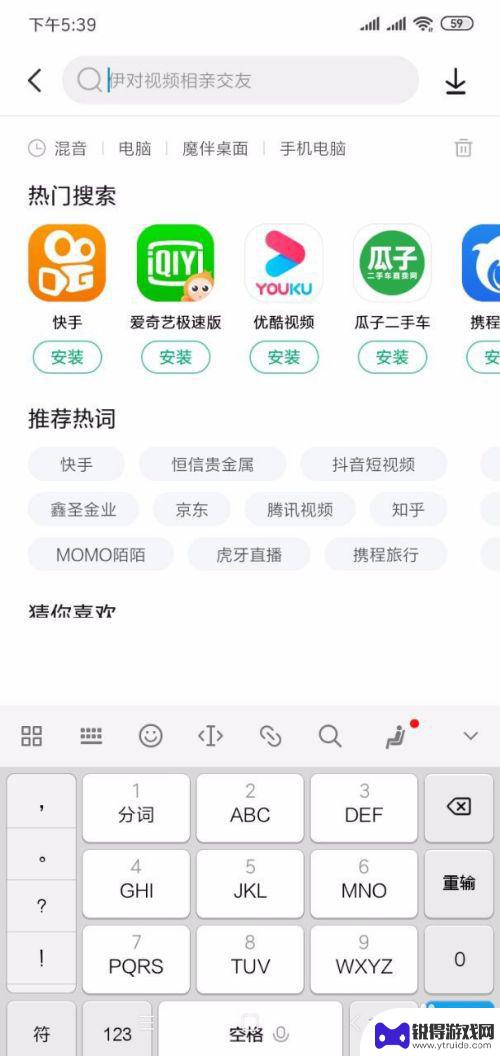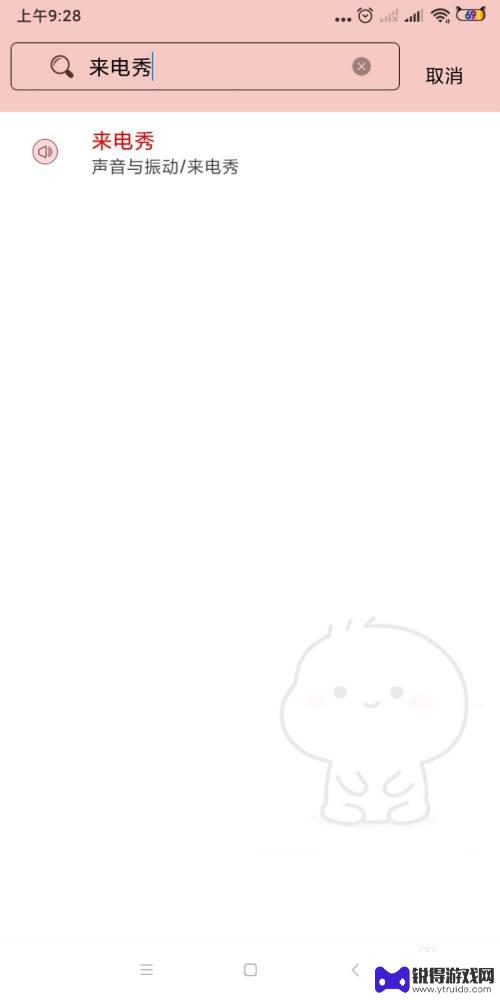苹果手机怎么调旋转屏幕 苹果手机屏幕旋转设置步骤
发布时间:2023-12-31 15:13:19 来源:锐得游戏网
苹果手机作为目前市场上最受欢迎的智能手机之一,其强大的功能和优质的用户体验备受称赞,其中屏幕旋转功能可以让用户在不同的使用场景中获得更好的视觉体验。苹果手机如何调整屏幕旋转?下面将为大家介绍苹果手机屏幕旋转设置的步骤。通过简单的操作,您就可以轻松调整屏幕的旋转方向,以适应不同的使用需求。让我们一起来看看如何进行设置吧!
苹果手机屏幕旋转设置步骤
具体方法:
1.其实这个功能所有手机都有,既然要设置。我们首先要做的是解锁手机,解锁后进入手机桌面。如图所示。

2.进入手机桌面后,大部门苹果手机都打开可快捷键小圆点,我们点击手机桌面上的小圆点。如图所示。

3.调出快捷小圆点后,我们点击快捷功能中的【控制中心】,通过这里进行设置。如图所示。
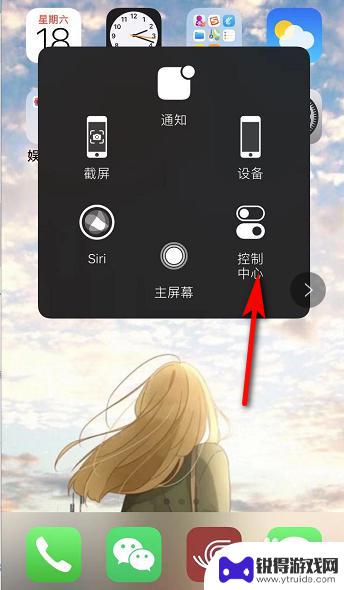
4.接着进入控制中心,我们可以看到在无限WiFi图标下方有个锁的图标。点击该图标,有红色的圈,表示屏幕方向锁定。如图所示。
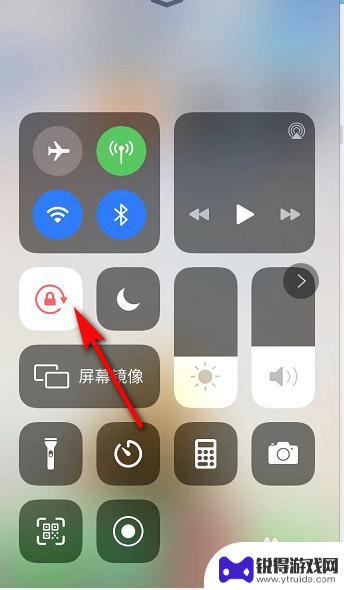
5.我们点击锁的图标后,红色的圈变成白色,表示屏幕可以进行旋转。如图所示。
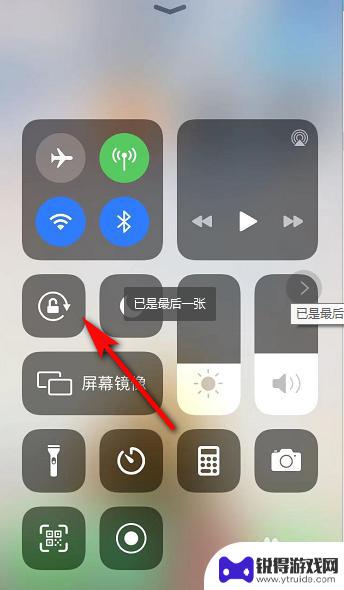
6.屏幕旋转打开后,我们如果要看横屏的视频。只需要将手机横放,手机屏幕也就跟着变动了。如图所示。
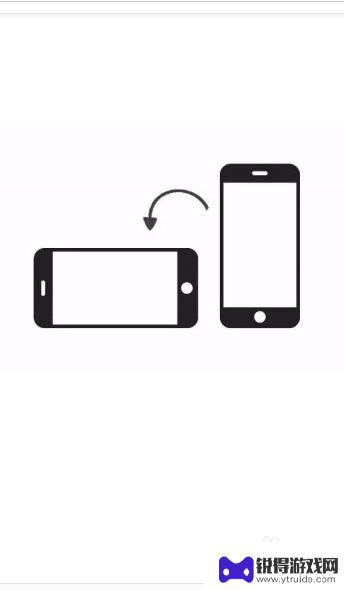
以上就是苹果手机如何调整屏幕旋转的全部内容,如果您遇到这种情况,可以按照以上方法解决,希望对大家有所帮助。
热门游戏
- 相关教程
- 小编精选
-

苹果iphone怎么调节屏幕旋转 苹果手机如何设置屏幕旋转
苹果iPhone手机可以通过简单的设置来调节屏幕旋转,让用户在使用手机时更加方便和舒适,在iPhone的设置中,用户可以找到屏幕旋转功能,并根据自己的喜好选择是否开启或关闭。通...
2024-05-09
-
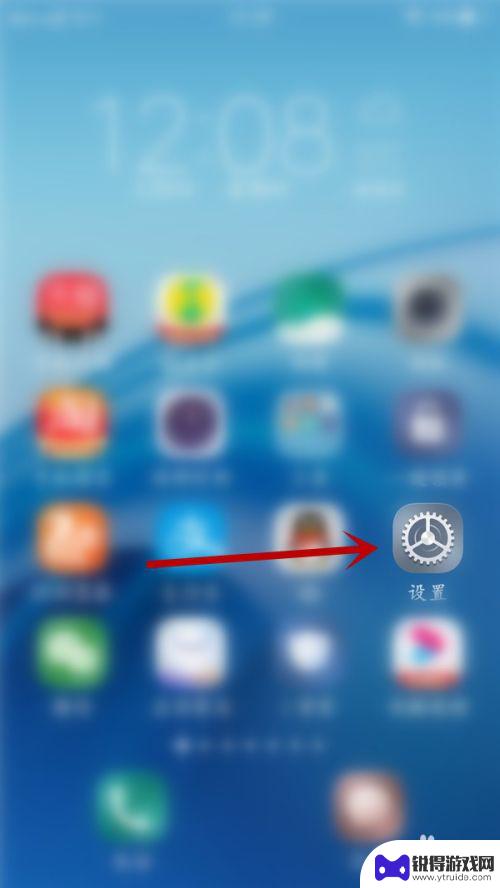
vivo手机怎么不让屏幕旋转 vivo手机旋转屏幕怎么设置
vivo手机怎么不让屏幕旋转,vivo手机作为一款备受欢迎的智能手机品牌,其屏幕旋转功能的设置备受用户关注,对于那些不喜欢屏幕随意旋转的用户来说,vivo手机提供了一种便捷的解...
2023-10-25
-
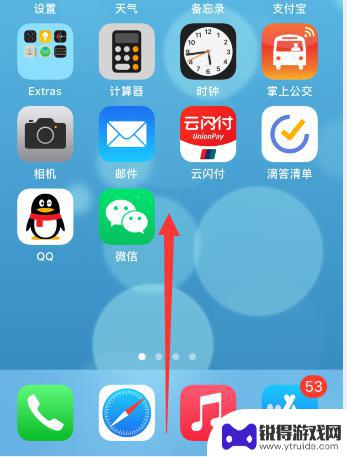
苹果手机怎样固定屏幕不旋转 苹果手机屏幕锁定不让旋转的操作步骤
苹果手机在使用过程中,有时候屏幕会因为旋转而影响到用户体验,比如在床上看视频时希望屏幕保持固定不旋转,那么如何固定苹果手机屏幕不让旋转呢?操作步骤非常简单,只需打开控制中心,点...
2024-06-16
-
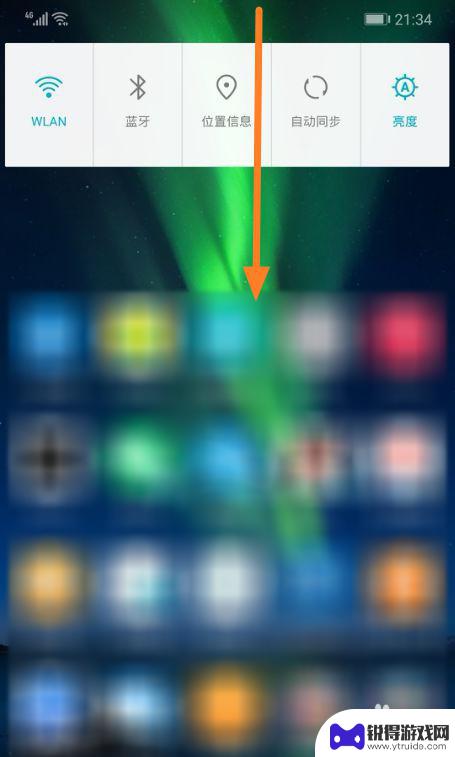
荣耀手机怎么设置屏幕旋转方向 华为手机旋转屏幕设置方法
荣耀手机作为华为旗下的子品牌,其屏幕旋转方向设置方法与华为手机相似,在使用荣耀手机时,我们常常会遇到屏幕旋转方向不符合我们的需求的情况,这时我们就需要对屏幕旋转进行设置。荣耀手...
2024-02-26
-

苹果手机x旋转怎么设置 iPhone X屏幕旋转设置方法
苹果手机x旋转怎么设置,苹果手机X是一款备受欢迎的智能手机,它的屏幕旋转设置方法也备受用户关注,在iPhone X上,屏幕旋转可以根据用户的需要自动或手动进行调整。无论是在横屏...
2023-11-30
-
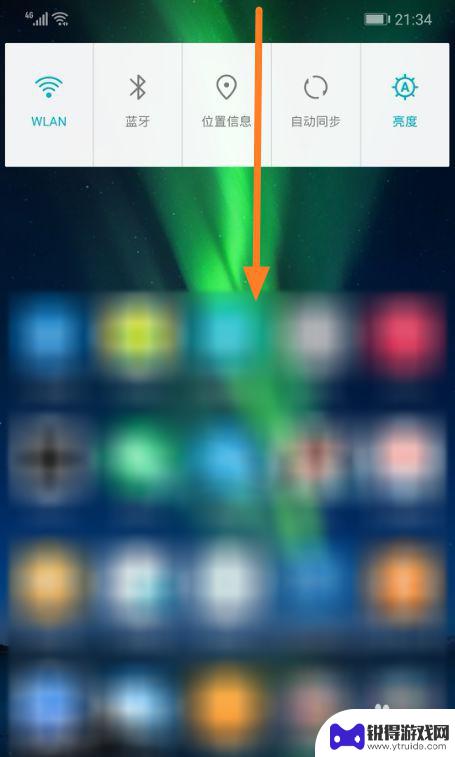
如何进行手机屏幕旋转设置 华为手机旋转屏幕设置方法
在现代社会中手机已经成为人们生活中不可或缺的一部分,而手机屏幕旋转设置更是一项常用的功能,能够让用户根据需要随时调整屏幕的方向。华为手机作为市场上颇受欢迎的品牌之一,其旋转屏幕...
2024-01-07
-
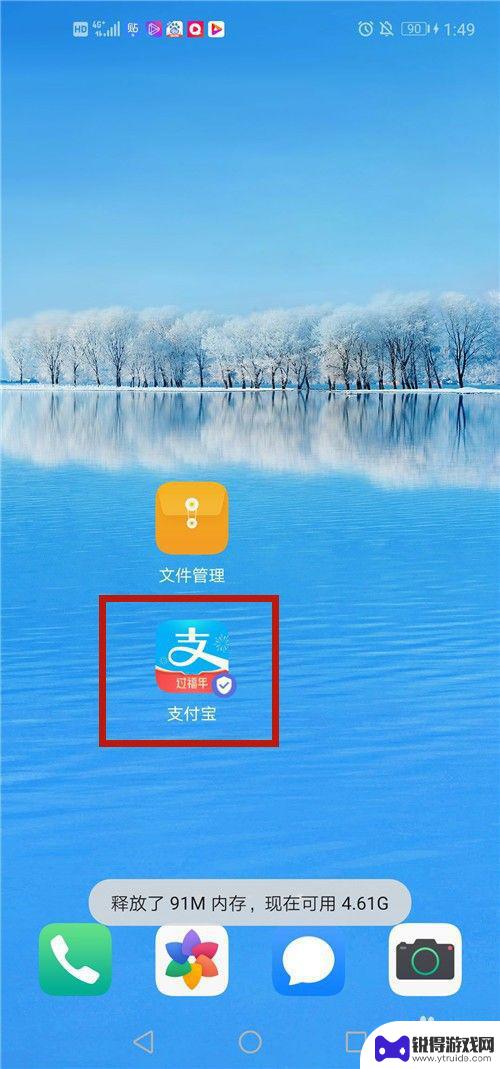
青岛手机如何交燃气费 燃气费自动扣款
青岛手机用户如何交燃气费?近日青岛市推出了一项便民举措——燃气费自动扣款服务,用户只需在手机上绑定燃气费账号和银行卡信息,系统将在每月固定日期自动从银行卡中扣除对应的燃气费用,...
2024-09-29
-
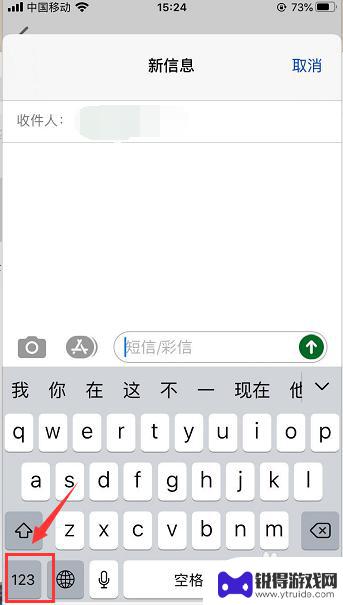
苹果手机如何打出斜 苹果手机键盘左右斜杆符号快捷键
苹果手机键盘的设计非常人性化,许多用户可能不知道的是,苹果手机键盘上其实隐藏了许多方便的快捷键,其中左右斜杆符号的输入方式也有一招让人眼前一亮的技巧。通过简单的操作,即可轻松在...
2024-09-28